電腦光驅大家應該比較熟悉吧,我們可以通過電腦光驅讀取光盤上數據文件,一般我們可以在“我的電腦”中可以看到光驅的圖標。不過,有WinXP系統的用戶,在打開“我的電腦”後發現光驅圖標不見了,怎麼辦?如何將它找回?現在小編就和大家說一下WinXP找回電腦光驅圖標的方法。
方法如下:
1、打開“我的電腦”,發現光驅圖標不見了,光盤上的文件就無法讀取了,這可如何是好。
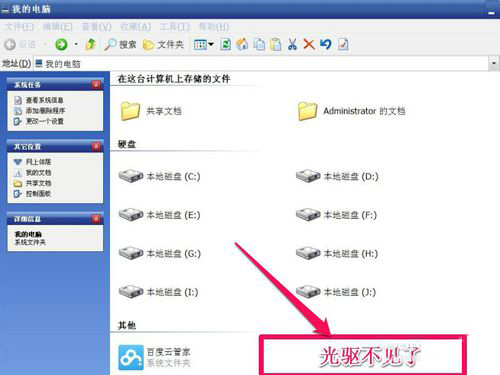
2、當然有辦法解決這個問題,首先在“開始”處打開“控制面板”。
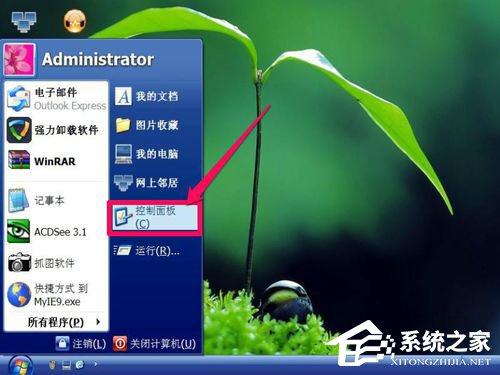
3、在“控制面板”中,打開“系統”這一項。
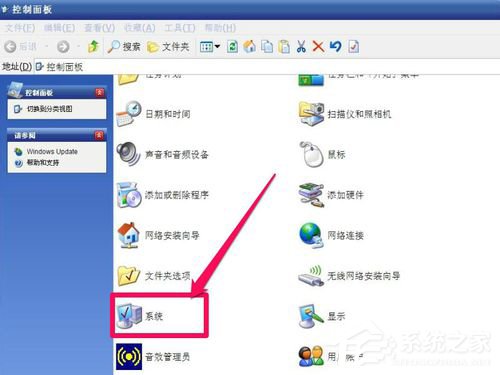
4、在系統屬性窗口中,選擇“硬件”選項。
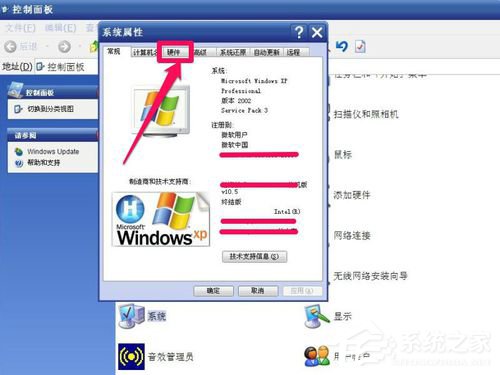
5、在“硬件”選項頁面下,選擇“設備管理器”下的“設備管理器”按鈕。
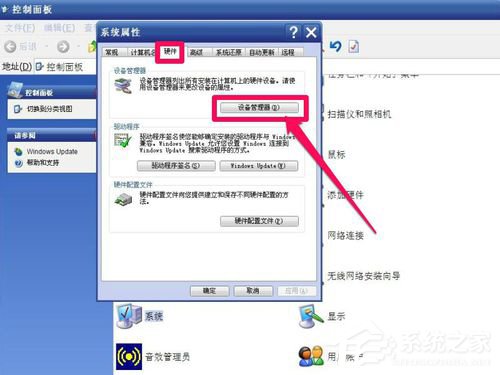
6、在“設備管理器”窗口,找到“DVD/CD-ROM驅動器”這一項,發現下面的“ASUS DVD E818A4”這一項前面有一個紅叉。
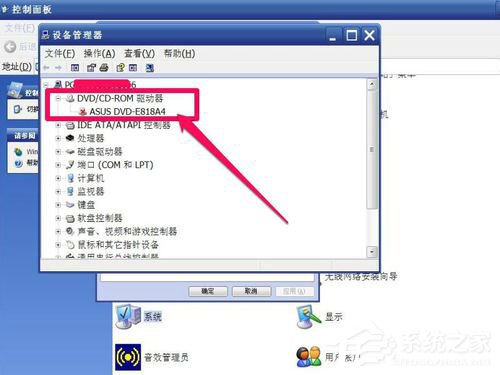
7、在此項上右鍵,發現第二項為“啟用”,其意思是說這一項被關閉了,需要啟用這一項,既然關閉了,當然就按啟用。
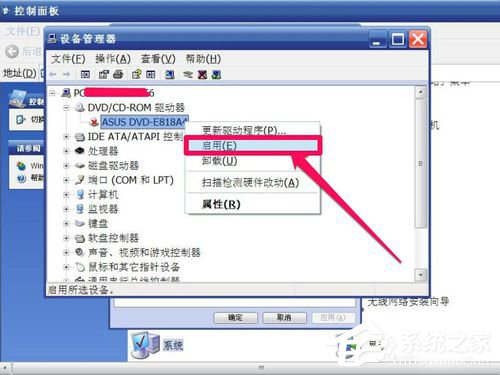
8、啟用後,那個紅叉就沒有了,這時右鍵菜單中的第二項就變成了“停用”,如果按“停用”,那個紅叉又會出現。
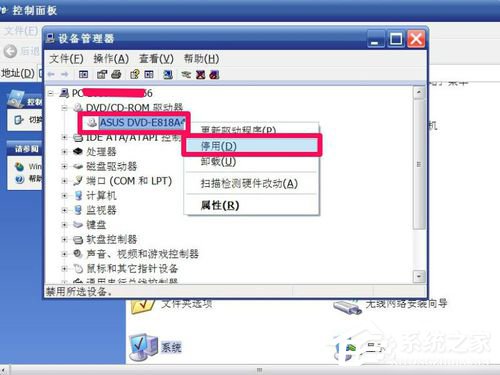
9、到“我的電腦”看看,這時,光驅的圖標已經顯現出來了。
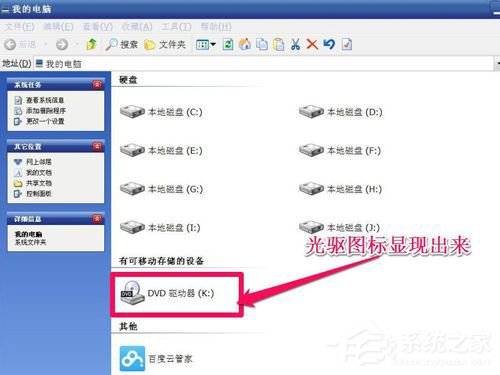
10、如果“設備管理器”中的光驅上不是紅叉,而是黃色的警示標志,那就是驅動損壞了,需要重新更新驅動程序,或者可能是IDE ATA/ATAPI控制器下的“次要IDE通道”給關閉了,打開即可。
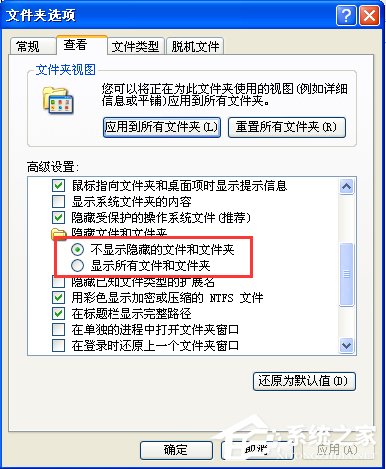
關於WinXP找回電腦光驅圖標的方法就給大家詳細介紹到這裡了;光驅是電腦的硬件設備,在“設備管理器”能看到其使用狀況,有遇到問題的可以通過上述的方法去解決!